Sau một thời gian sử dụng điện thoại, bạn cần kiểm tra pin iPhone để có thể theo dõi tình trạng pin và đưa ra hướng giải quyết như thay thế, sửa chưa kịp thời. Việc kiểm tra pin iPhone cũng cho bạn biết được, pin điện thoại mình có phải chính hãng hay không, có bị chai pin hay không. Bài viết dưới đây, TiniPhone hướng dẫn bạn cách kiểm tra pin iPhone chuẩn xác nhất.
Kiểm tra pin iPhone trực tiếp bằng tính năng Battery Health trên điện thoại
Tình trạng pin hay còn gọi là Battery Health là một tính năng có sẵn của Apple trang bị trên các thiết bị của mình, tính năng này cho phép người dùng kiểm tra tình trạng pin iPhone hiện tại, mà không cần phải cài đặt hay sử dụng thêm phần mềm của bên thứ 3 nào khác. Để kiểm tra pin iPhone bằng cách này, bạn thực hiện các bước như sau:
Bước 1: Tại giao diện màn hình chính, bạn nhấn vào Cài đặt hình bánh răng. Tiếp theo, kéo xuống và nhấn vào mục Pin.
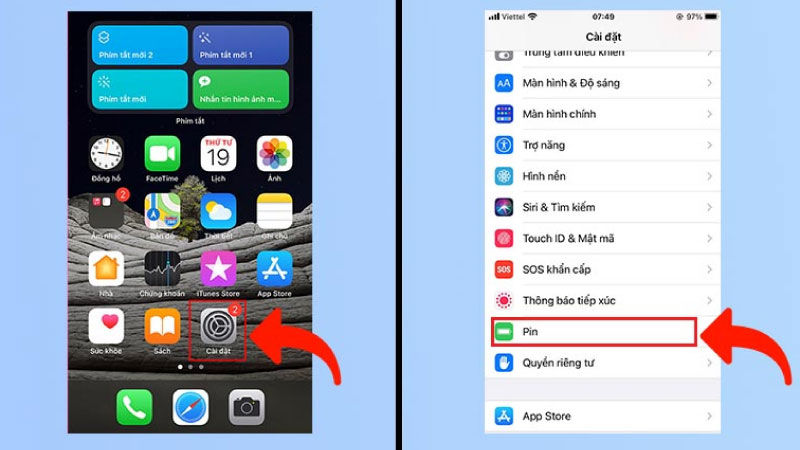
Bước 2: Chọn tiếp mục Tình trạng pin, sau đó cửa sổ Tình trạng pin sẽ xuất hiện
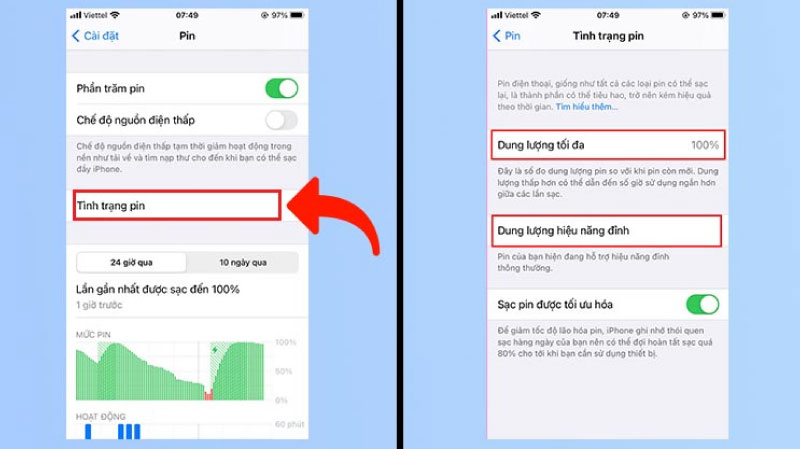
Các thông tin cần thiết về tình trạng hiện tại của pin iPhone trên mục này mà bạn cần nắm được như:
- Dung lượng tối đa: hiển thị số đo dung lượng pin hiện tại so với pin còn mới, mục này sẽ cho thấy pin của bạn đã bị chai hay chưa, và bạn có cần phải thay pin hay không. Ngoài ra, mục này cũng sẽ thể hiện pin iPhone của bạn có còn zin hay không (Nếu bạn mua máy đã qua sử dụng mà Dung lượng tối đa hiển thị 100% chứng tỏ chủ cũ đã thay pin cho chiếc iPhone này).
- Dung lượng hiệu năng đỉnh: hiển thị hiệu suất hiện tại của pin và cho biết bạn có bật bất kỳ tính năng quản lý hiệu suất pin nào không ví dụ như tính năng tiết kiệm pin.
- Thông báo quan trọng về pin: bạn có thể nhận được thông báo về tình trạng pin đã xuống cấp để có thể kịp thời thay thế pin mới. Tính năng này cũng sẽ thông báo nếu pin bạn thay vào không phải là pin chính hãng Apple.
Ưu điểm: Có thể nắm bắt được toàn bộ thông tin quan trọng về viên pin iPhone mà không cần phải thông qua thêm bất kỳ ứng dụng nào khác.
Nhược điểm: Cách kiểm tra này chỉ có thể dùng cho iPhone sở hữu bản cập nhật iOS 11.3 trở lên.
Cách kiểm tra pin iPhone bằng app Battery Testing trên Appstore
Bước 1: Từ màn hình chính, bạn vào App Store, tìm và tải ứng dụng Battery Testing về điện thoại iPhone.
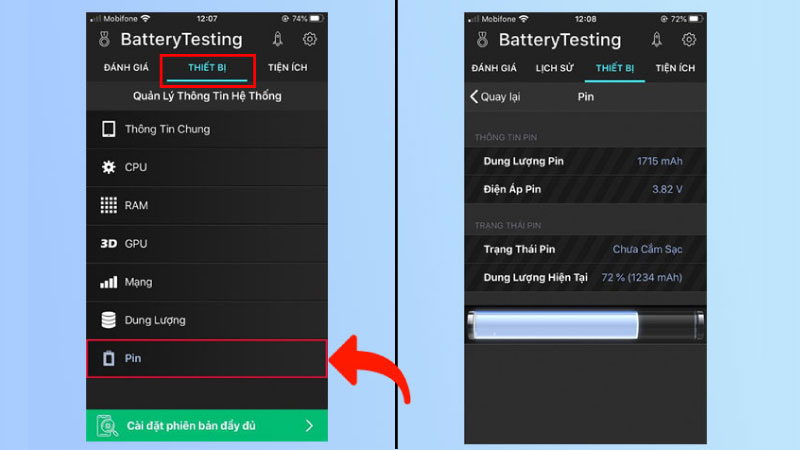
Bước 2: Sau khi tải xuống hoàn tất, bạn mở ứng dụng, chọn Thiết bị, sau đó ấn vào Pin. Tại đây, các thông tin cần thiết sẽ được hiển thị như: Thông tin pin và trạng thái pin iPhone.
Ngoài ra, thông qua ứng dụng Battery Testing, bạn còn có thể theo dõi chất lượng pin iPhone của mình theo thời gian thực. Để thực hiện việc này, bạn làm theo các bước như sau:
Bước 1: Mở ứng dụng Battery Testing, sau đó nhấn vào mục Đánh giá, app sẽ yêu cầu một số quyền truy cập, bạn Đồng ý để cấp quyền thu thập dữ liệu cho ứng dụng.
Bước 2: Tiếp đến hãy nhấn Bắt đầu kiểm tra và kết quả sẽ xuất hiện sau ít phút khi hệ thống hoạt động và phân tích dữ liệu.
Bước 3: Ứng dụng sẽ hiển thị kết quả điểm đánh giá pin của điện thoại iPhone tại thời gian thực.
Bước 4: Bạn chọn Lịch sử để kiểm tra liệu pin iPhone của bạn có nằm ở mức bình thường hay không.
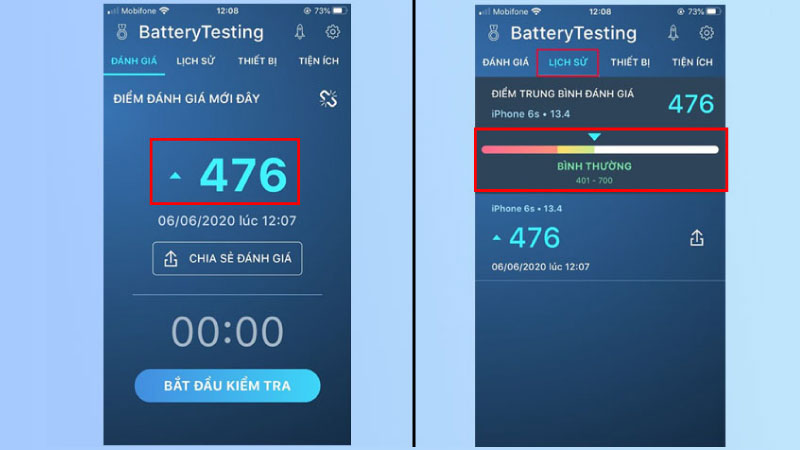
Cách kiểm tra pin iPhone bằng phần mềm 3uTools
Phần mềm 3uTools là công cụ quản lý toàn diện dành cho thiết bị iOS. Phần mềm này cung cấp quyền truy cập vào một loạt các tính năng hữu ích giúp quản lý điện thoại ngay trên máy tính, bạn cũng có thể chuyển dữ liệu ngược lại từ PC sang thiết bị điện thoại của bạn hoàn toàn miễn phí.
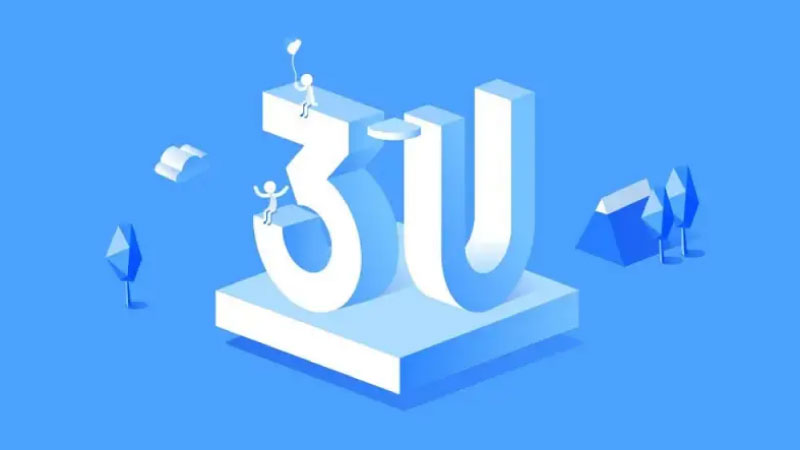
Bước 1: Đầu tiên bạn truy cập vào trang chủ của phần mềm tải 3uTool, sau đó tải phần mềm này về máy. Sau khi cài đặt về máy tính xong, bạn mở ứng dụng và kết nối iPhone với máy tính thông qua cáp kết nối hoặc cap sạc đầu USB Lightning
Bước 2: Tại mục pin trên giao diện ứng dụng 3uTools, bạn sẽ thấy được Số lần sạc (Change Times) và Tuổi thọ Pin (Battery Life).
Bước 3: Bạn có thể chọn vào Chi tiết (Details) để xem thêm các thông số khác. Các thông số mà bạn có thể nắm được kể đến như: Thời gian sạc, Công suất thực, Công suất thiết kế, Số Serial, Pin sản xuất, Ngày sản xuất,…
Cách kiểm tra pin iPhone bằng ứng dụng Battery Life
Đây là ứng dụng giúp kiểm tra tình trạng pin iPhone chi tiết, được nhiều người sử dụng.
Bước 1: Trên App Store, bạn tìm và tải ứng dụng Battery Life về máy.
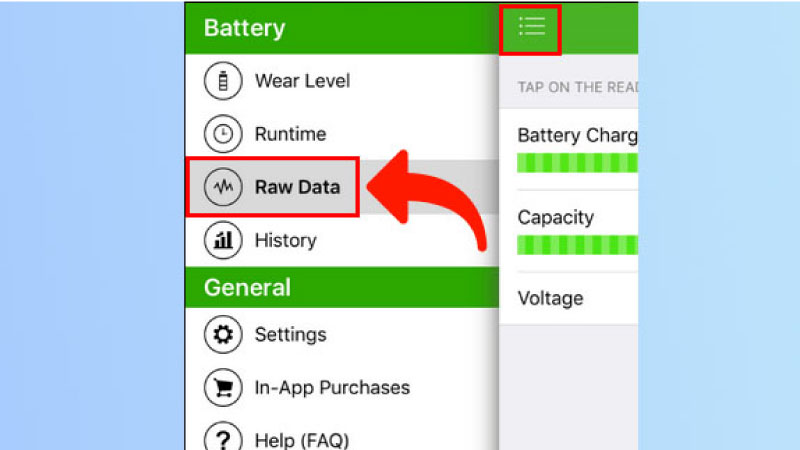
Bước 2: Tên màn hình giao diện ứng dụng, bạn chọn biểu tượng menu bên góc phải, sau đó chọn Raw Data để xem các thông tin chi tiết về pin.
Bước 3: Tại mục Raw Data, màn hình sẽ hiển thị công suất hiện tại của pin, tình trạng pin,…
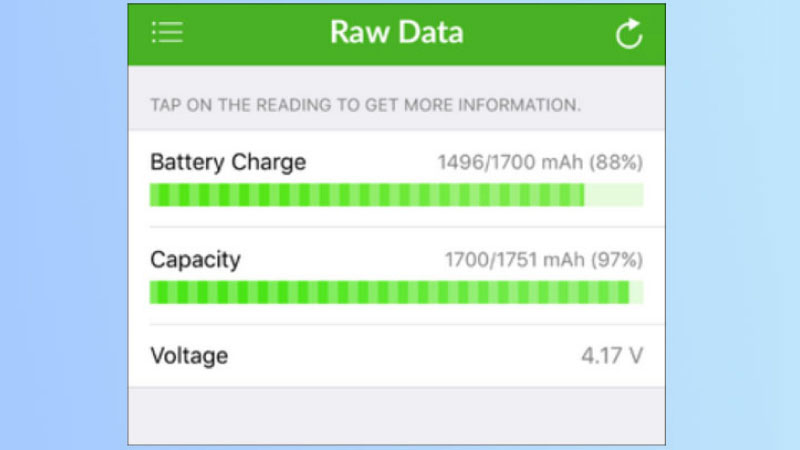
Bước 4: Tại mục Runtime trên thanh Menu, bạn có thể xem thêm tình trạng pin kéo dài trong vòng bao lâu khi sử dụng 3G, Wifi, LTE, xem video,… .










